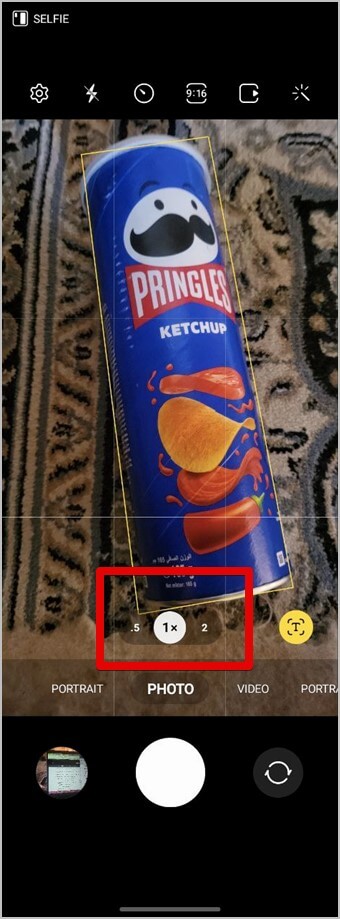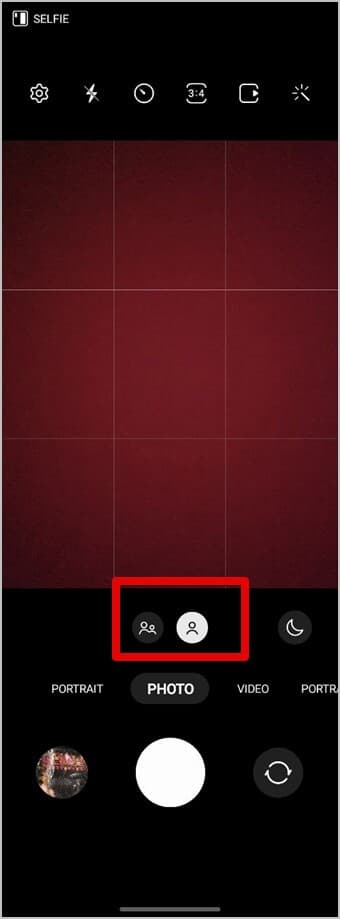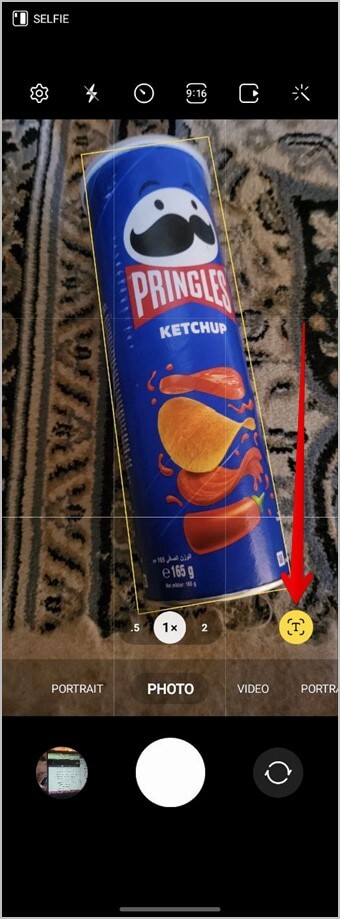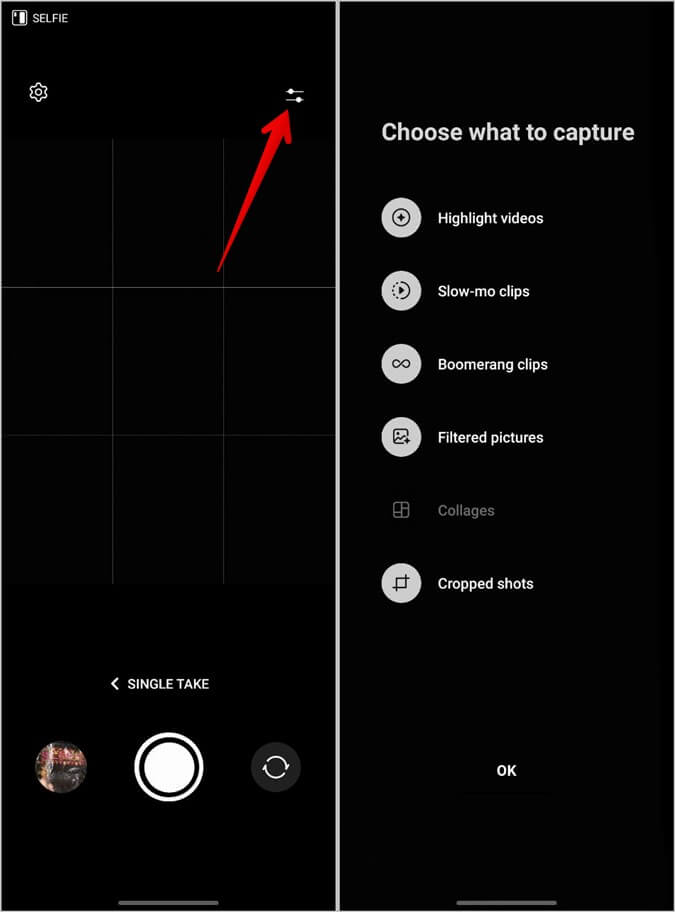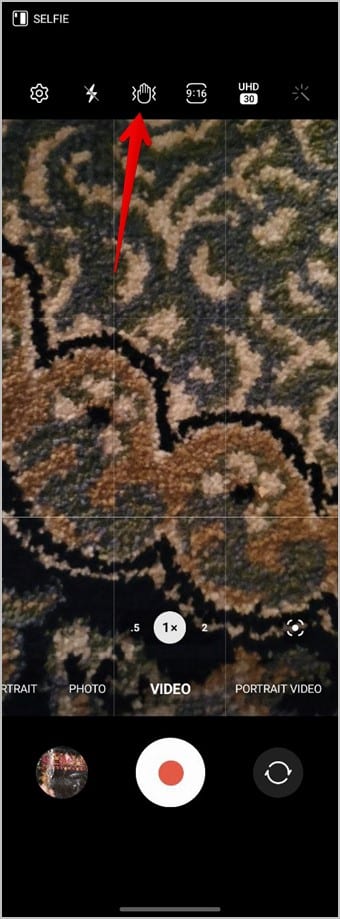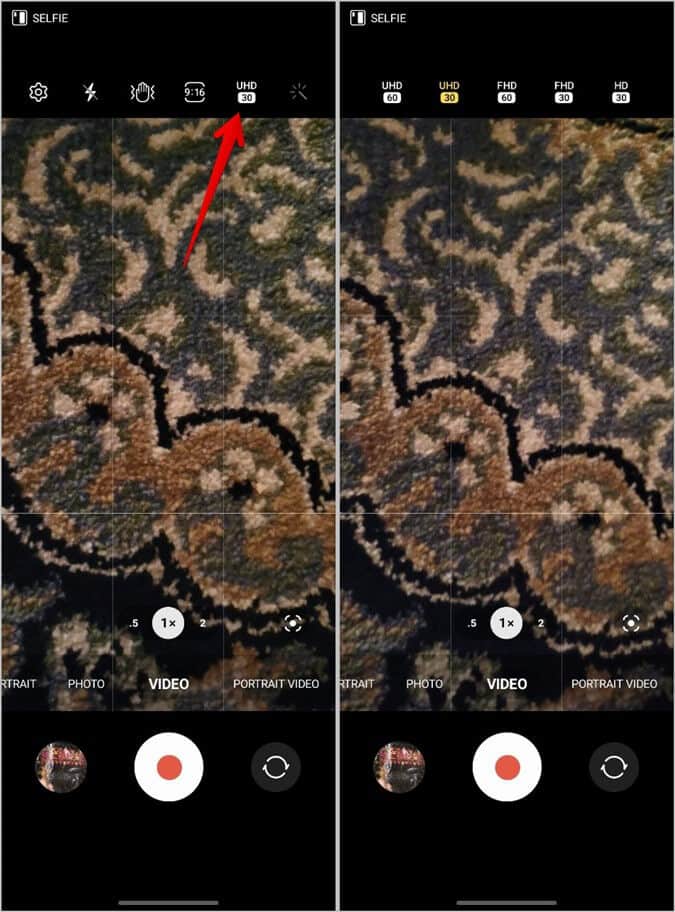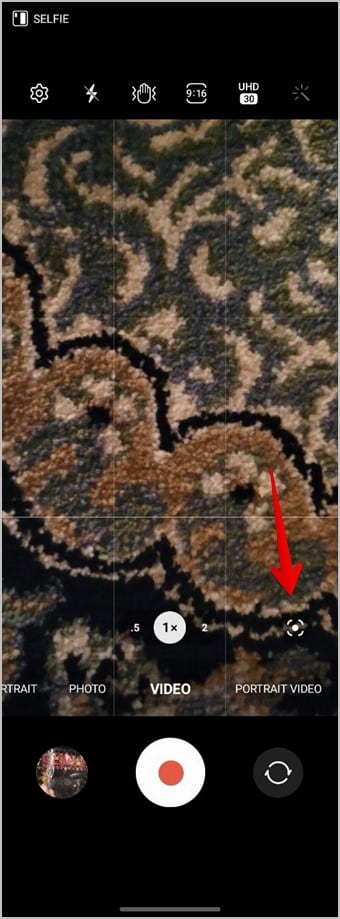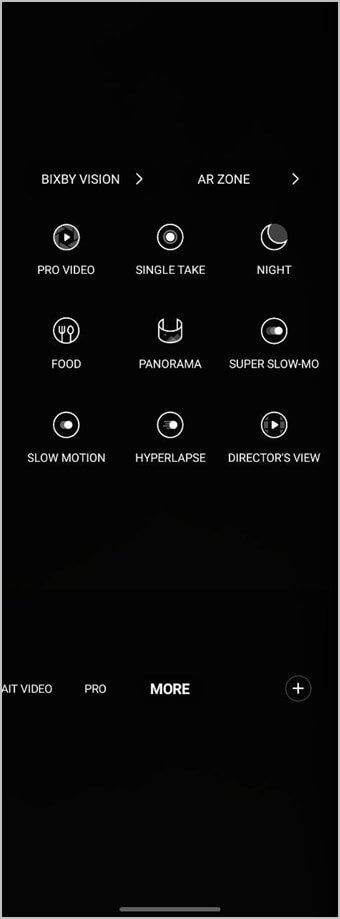Samsung kamera uygulamasındaki farklı simgeler ne anlama geliyor?
Tıpkı diğer Samsung uygulamalarında olduğu gibi, kamera uygulaması da özelliklerle dolu. Bazen uygulamada burada burada ortaya çıkan yeni simgeler bulacaksınız. Bu, kamera uygulamasındaki simgelerin anlamını bilmedikçe kullanıcının kafasını karıştırabilir. Size yardımcı olacağımız şey bu. Bu yazıda, Samsung uygulama simgelerinin ve sembollerinin anlamını açıkladık Tıpkı diğer Samsung uygulamalarında olduğu gibi, kamera uygulaması da özelliklerle dolu. Bazen uygulamada burada burada ortaya çıkan yeni simgeler bulacaksınız. Bu, kamera uygulamasındaki simgelerin anlamını bilmedikçe kullanıcının kafasını karıştırabilir. Size yardımcı olacağımız şey bu. Bu gönderide, Samsung Kamera uygulaması sembollerinin ve sembollerinin ne anlama geldiğini açıkladık. Başlayalım. Kamera. Başlayalım.
Temel kamera uygulaması simgeleri
Bunlar, her kamera modunda bulacağınız Samsung Kamera uygulaması simgeleridir.
Fotoğraf Galerisi
Çekilen fotoğrafları Samsung Gallery uygulamasında görüntülemek için bu simgeye tıklayın.
İpucu: göz atın En iyi Samsung Galeri ayarları ve özellikleri.
deklanşör
Beklendiği gibi, bu düğme fotoğraf veya video çekmenizi sağlar. Önce video moduna geçmeden video çekmeye başlamak için fotoğraf modunda bu düğmeye uzun basın.
Kamera anahtarı (çift ok)
Ön ve arka kameralar arasında geçiş yapmak için bu simgeye tıklayın.
yeşil Nokta
Samsung Kamera uygulamasını veya kamerayı başka bir uygulamada kullanırken sağ üst köşede yeşil bir nokta görünecektir. Bu temelde kullanıcıya kameranın bazı uygulamalar tarafından kullanıldığını söyleyen bir gizlilik kodudur.
Fotoğraf modu simgeleri
Bu Samsung Kamera simgeleri, normal fotoğraf, portre ve tek çekim gibi farklı fotoğraf modlarında görünür.
dişli işareti
Bu kod sizi, diğer şeylerin yanı sıra QR kod tarama özelliğini etkinleştirebileceğiniz, fotoğraflara filigran ekleyebileceğiniz ve selfie ve video ayarlarınızı özelleştirebileceğiniz kameranın ayarlar sayfasına götürür.
yıldırım sembolü
Yıldırım simgesi bir el fenerini temsil eder. Yıldırım simgesine dokunun ve üç farklı simge göreceksiniz:
- Flaşı kapatmak için çubuklu şimşek simgesini kullanın.
- Otomatik flaşı etkinleştirmek için A ile şimşek simgesine dokunun; bu, telefonunuzun flaş gerekip gerekmediğini otomatik olarak algılayacağı anlamına gelir.
- Flaşı etkinleştirmek için basit şimşek simgesine dokunun.
Yıldırım simgesi sarıysa, Samsung kamerada flaş açıktır.
saat simgesi
Saat simgesi gecikme zamanlayıcısını temsil eder. Deklanşöre bastıktan sonra belirlenen gecikme süresi sonunda fotoğraf çekmek için kullanabilirsiniz. Simgeye dokunun ve gecikme süresini 2, 5 veya 10 saniye arasından seçin. Zamanlayıcıyı kapatmak için saat simgesinin altındaki ilk simgeye dokunun.
Saat simgesi sarıysa ve 2, 5 veya 10'u gösteriyorsa bu, gecikme zamanlayıcısının ayarlanan zamanla etkinleştirildiği anlamına gelir.
3:4 veya 9:16
Bu simge temel olarak çekeceğiniz görüntülerin en boy oranını temsil eder. Görüntünüzün o anda seçili boyutuna bağlı olarak uygun bir simge göreceksiniz. 1:1, 3:4, 9:16, Tam arasından fotoğraflarınız için uygun en boy oranını görmek ve seçmek için simgeye dokunun.
Oynatma sembollü kare simge
Bu simge animasyonlu resimleri temsil eder. Etkinleştirilirse, simge sarı olacaktır. Açmak veya kapatmak için simgeye dokunun. Farkında olmayanlar için Hareketli Görüntü modu, yakalama düğmesine basıldığında gerçek fotoğrafla birlikte küçük bir video klip çeker.
büyülü sopa
Filtrelerin ve yüz efektlerinin canlı önizlemesini görmek ve bunları fotoğraflarınıza eklemek için bu kodu kullanın. Sarı ise, bu, filtrelerden veya yüz efektlerinden birinin etkin olduğu anlamına gelir.
0.5, 1x, 2
Bu simgeler yakınlaştırma seviyesini temsil eder. Yakınlaştırma seviyesini ayarlamak için bunlardan birine uzun basın.
XNUMX ve XNUMX kişilik simgeler (Selfie modu)
Alt kısımdaki kişi veya iki kişi simgesi de yakınlaştırma seviyesini temsil eder. Geniş açılı çekim yapmak için iki kişi simgesine dokunun.
ay simgesi
Ay simgesi gece çekimini temsil eder. Etkinleştirmek veya devre dışı bırakmak için bu simgeye tıklayın.
Portre modunda simgeyi bulanıklaştır
Yakınlaştırma düzeylerinin yanındaki simge, görüntülere arka plan bulanıklığı eklemenizi sağlar. Bulanıklaştırma stilini ve gücünü portre modunda özelleştirebilirsiniz. Farklı stilleri görmek için simgeye dokunun ve gücünü özelleştirmek için her stilin altındaki kaydırıcıyı kullanın.
T simgesi veya T Tarama
Bu simge, kamera bir metin algıladığında görünür. Vizörde gösterilen metni çıkarmak için üzerine tıklayın.
Tek çekim modunda filtre simgesi
Tek çekim modunda, neyin yakalanacağını etkinleştirmek veya devre dışı bırakmak için üstteki filtre simgesine dokunun. Öne çıkan videolar, ağır çekim klipler, filtrelenmiş görüntüler, kolajlar ve daha fazlası arasından seçim yapabilirsiniz.
Video modu simgeleri
Yukarıda anlamı açıklanan Ayarlar, Yıldırım, El, En Boy Oranı, Kalite ve Efektler simgesine ek olarak video modunda aşağıdaki Samsung Kamera simgelerini bulacaksınız.
El ile iki dalgalı çizgiler
Bu simge, hareket halindeyken bile ultra akıcı videolar çekmenizi sağlayan Süper Sabit modu temsil eder. Video sabitlemeyi etkinleştirmek veya devre dışı bırakmak için bu simgeye tıklayın. Ancak, kayda başlamadan önce bu modu etkinleştirmeniz veya devre dışı bırakmanız gerekeceğini lütfen unutmayın. Kayıt sırasında değiştirilemez.
UHD/FHD/HD
Bu simge, videonuzun kalitesini değiştirmenizi sağlar. Kullanılabilir formatları görmek ve istediğiniz seçeneği seçmek için simgeye tıklayın.
noktalı kare
Bu simge, otomatik çerçeveleme modunu temsil eder. Etkinleştirildiğinde, insanları çerçevede tutmak için yakınlaştırma otomatik olarak değişecektir.
Bonus: farklı kamera modlarının anlamı
Samsung Kamera uygulaması, tek çekim, profesyonel video, süper ağır çekim vb. gibi çeşitli kamera modları sunar. Her bir kamera modunun anlamı şu şekildedir:
- Profesyonel video: Videonuzun sıcaklığını, ISO duyarlılığını vb. manuel olarak ayarlamak için bu modu kullanın.
- tek almak: Tek bir tıklamayla farklı formatlarda birden fazla fotoğraf ve video çekin.
- Gece: Düşük ışık koşullarında daha iyi fotoğraflar elde etmek için karanlık ortamlarda gürültüyü azaltın.
- Yemek: görüntünün rengini iyileştirmek için.
- Süper ağır çekim: Süper ağır çekim bir video çekin.
- Ağır çekim: Ağır çekimde ancak süper ağır çekim modundan daha hızlı video çekin.
- Hyper Lapse: Hızlandırılmış videolar çekin
- Portre videosu: Videoda öne çıkması için konunun arka planını bulanıklaştırın.
- çıkış genişliği: Ön ve arka kameralardan videolar çekin.
Samsung'ta fotoğrafları ve videoları düzenleyin
Umarım Samsung Kamera uygulamasındaki simgelerin anlamını anlamışsınızdır. Bir fotoğraf veya video çektikten sonra, Samsung Gallery uygulamasında fotoğrafları nasıl düzenleyeceğinizi öğrenin. Ayrıca, Samsung telefonlarda videoları nasıl düzenleyeceğinizi öğrenin.